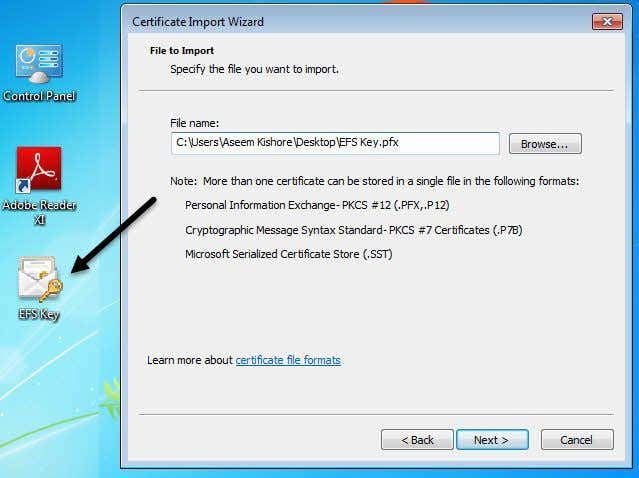(Are)컴퓨터에서 암호화된 일부 파일을 열려고 합니까 ? Windows는 일반적으로 일반 검정 텍스트 대신 녹색 으로 암호화된 파일 또는 폴더 이름 을 지정합니다.(file or folder names)
Note: If you are reading this post looking for information on decrypting files that were encrypted by CryptoLocker, this won’t help. You pretty much have to pay the ransom and hope they actually send you the encryption keys.
파일과 폴더를 암호화할 때 Windows 는 데이터를 암호화하고 해독하는 데 사용되는 키가 포함된 자체 생성 인증서를 사용합니다. 인증서를 생성한 사용자 계정(user account) 으로 로그인하여 암호화된 데이터를 열면 복호화 과정(decryption process) 이 투명하게 진행되고 파일이 정상적으로 열립니다.

그러나 다른 사용자 또는 시스템(user or system tries) 이 동일한 데이터 파일에 액세스하려고 하거나 파일이 다른 위치로 이동된 경우 원본 인증서가 설치되어 있지 않으면 해당 파일을 열 수 없습니다.

두 경우 모두 Windows(Windows) 에서 파일 암호화 및 암호 해독에 대해 기억 해야 할 사항은 항상 암호화 인증서/키가 필요하다는 것입니다. Windows 에서 (Windows)파일이나 폴더(file or folder) 를 암호화하면 암호화 키가 자동으로 생성되어 사용자 계정(user account) 과 연결됩니다 .
Windows 7 이상 에서는 실제로 암호화 키(encryption key) ( EFS 인증서(EFS certificate) ) 를 백업하라는 메시지가 표시됩니다 .

이 작업을 즉시 수행해야 합니다. 이러한 암호화 키가 없으면 데이터를 해독할 수 없습니다. 불행히도 암호화가 매우 강력하고 쉽게 깨질 수 없기 때문에 이 문제를 해결할 방법이 없습니다.
데이터가 원래 암호화된 컴퓨터에 계속 액세스할 수 있는 경우 인증서를 내보낸 다음 다른 시스템에서 가져올 수 있습니다.
EFS 인증서 백업
파일 암호화 인증서를 백업하는 방법에는 몇 가지가 있으며 아래에서 언급하겠습니다. 첫 번째 방법은 시작(Start and type) 을 클릭 하고 인증서(certificate) 를 입력하는 것 입니다.

사용자 인증서 관리(Manage user certificates) 를 클릭 하면 현재 사용자의 인증서가 열립니다. Windows 7 에서는 certmgr.msc 를 입력하고 Enter 키를 눌러 (Enter)인증서 관리자(certificate manger) 를 열 수도 있습니다 .

이제 개인 을 확장한 다음 (Personal)인증서(Certificates) 를 클릭합니다 . 오른쪽 창에 나열된 모든 인증서가 표시되어야 합니다. 하나만 있을 수 있지만 그렇지 않은 경우 관심 있는 유일한 인증서는 Intended Purposes 에 나열된 Encrypting File System 이 있는 인증서 입니다.
(Right-click)인증서를 마우스 오른쪽 버튼으로 클릭 하고 모든 작업(All Tasks) 을 선택한 다음 내보내기(Export) 를 클릭합니다 .

이렇게 하면 Windows에서 메시지가 표시될 때 지금 백업(권장)( Back up now (recommended)) 을 클릭하면 연결되는 것과 동일한 위치인 인증서 내보내기 마법사 가 열립니다.(Certificate Export Wizard)

다음 화면에서 예, 인증서와 함께 개인 키를 내보냅니다.(Yes, export the private key) 를 선택 합니다. 개인 키가 없으면 암호화된 파일을 해독할 수 없습니다.

다음 화면에서 인증서 내보내기에 사용할 형식을 선택해야 합니다. 개인 정보 교환(Personal Information Exchange) 은 이미 선택되어 있어야 하며 첫 번째 상자만 선택된 상태로 둘 수 있습니다.

이 인증서에는 개인 키가 포함되어 있으므로 암호를 사용하여 보호해야 합니다. 암호(Password) 상자를 선택하고 강력한 암호를 입력하십시오 .

마지막으로 찾아보기(Browse) 를 클릭 하고 파일을 저장할 위치를 선택합니다. 파일을 컴퓨터 자체에 저장하지 않는 것이 좋습니다. PC에 문제가 발생하면 함께 키를 잃게 됩니다.
또한 파일 이름은 자신에게 도움이 되지만 다른 사람에게는 명확하지 않은 이름을 지정하십시오. 예를 들어, 아래와 같이 EFS 키로 이름(t name) 을 지정하지 마십시오!

다음 을 클릭한 후 마침(Finish) 을 클릭합니다 . 이제 개인 암호화 키(encryption key) 가 파일로 저장됩니다. 이제 이 파일을(file and import) 다른 Windows 시스템(Windows machine) 으로 가져올 수 있습니다 . 가져오기(Importing) 는 정말 쉽습니다. 파일을 두 번 클릭하기만 하면 인증서 가져오기 마법사(Certificate Import Wizard) 가 열립니다 .
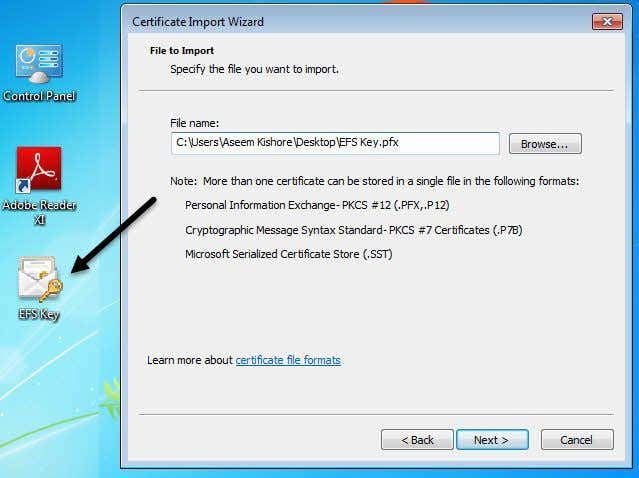
인증서를 가져오면 해당 인증서로 암호화된 모든 파일의 암호를 해독할 수 있습니다. 앞에서 언급했듯이 암호화된 파일을 열려고 하는데 더 이상 인증서가 없거나 찾을 수 없으면 해당 파일은 기본적으로 사라진 것입니다.
일부 프로그램은 값비싼 가격으로 파일을 해독할 수 있다고 명시하지만, 저에게는 효과가 없었기 때문에 여기에 나열하지 않았습니다. 질문이 있으시면 언제든지 댓글을 남겨주세요. 즐기다!
How to Decrypt Encrypted Windows Files
Are yoυ trying to open some files on yоur computеr that are encrypted? Windows will usually designate encryрted file or folder names with thе color green instead of the normal blaсk text.
Note: If you are reading this post looking for information on decrypting files that were encrypted by CryptoLocker, this won’t help. You pretty much have to pay the ransom and hope they actually send you the encryption keys.
When encrypting files and folders, Windows will use a self-generated certificate that contains keys used to encrypt and decrypt the data. When opening encrypted data when logged into the user account that generated the certificate, the decryption process is transparent and the files are opened normally.

However, if another user or system tries to access those same data files or if the files are moved to another location, then they cannot be opened unless the original certificate is installed.

In either case, one thing you have to remember about encrypting and decrypting files in Windows is that you always need the encryption certificates/keys. When you encrypt a file or folder in Windows, encryption keys are automatically created and associated with your user account.
In Windows 7 and higher, you’ll actually get a prompt asking you to backup your encryption key (EFS certificate).

You should definitely do this immediately. If you do not have these encryption keys, you will not be able to decrypt the data. Unfortunately, there is no way around this since the encryption is very strong and cannot be broken easily.
If you can still access the computer where the data was originally encrypted, you can try exporting the certificate and then importing it on a different machine.
Backing Up EFS Certificates
There are a couple of ways to backup file encryption certificates and I’ll mention them below. The first way is to click on Start and type in certificate.

Click on Manage user certificates and this will open up the certificates for the current user. In Windows 7, you can also type in certmgr.msc and press Enter to open the certificate manger.

Now expand Personal and then click on Certificates. You should see all the certificates listed in the right pane. There might only be one, but if not, the only certificates you are interested in are the ones that have Encrypting File System listed under Intended Purposes.
Right-click on the certificate, choose All Tasks and then click on Export.

This will open the Certificate Export Wizard, which is the same place you will reach if you click on Back up now (recommended) when prompted by Windows.

On the next screen, you will want to select Yes, export the private key along with the certificate. If you don’t have the private key, you won’t be able to decrypt any of the encrypted files.

On the next screen, you have to choose the format you want to use to export the certificate. Personal Information Exchange should already be selected and you can leave it with just the first box checked.

Since this certificate contains a private key, you are required to protect it using a password. Check the Password box and type in a strong password.

Finally, click Browse and choose a location where you want to save the file. It is highly recommended you do not save the file onto the computer itself. If something happens to the PC, then you lose the key along with it.
Also, give your file a name that is helpful for you, but not super obvious to others what it is. For example, don’t name it EFS key like I did below!

Click next and then click Finish. Your private encryption key is now saved as a file. You can now take this file and import it on any other Windows machine. Importing is really easy. All you have to do is double-click on the file and it will open up the Certificate Import Wizard.
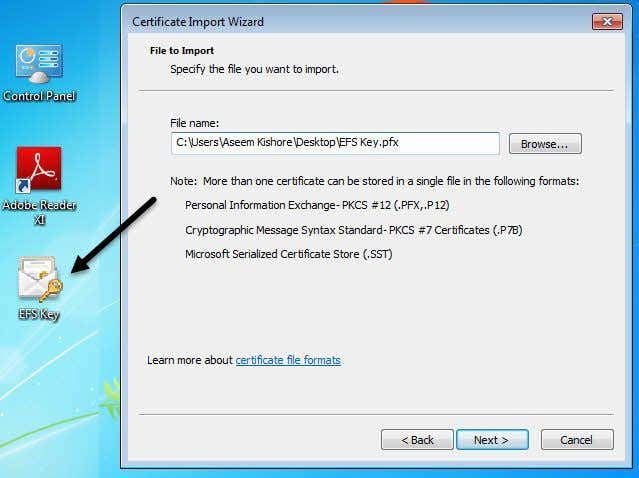
Once you import the certificate, you will be able to decrypt any files that were encrypted with that certificate. As previously mentioned, if you are trying to open encrypted files and you don’t have or can’t find the certificate anymore, then those files are basically gone.
Some programs state they can decrypt your files for a hefty price, but they have never worked for me and that’s why I haven’t listed any of them here. If you have any questions, feel free to post a comment. Enjoy!